Cara mengkonfigurasi jaringan antara real systen dan
virtual system pada VirtualBox
langkah pertama yang perlu diperhatikan dalam konfigurasi jaringan disebuah OS virtual dan real adalah menganktifkan layanan paket IIS.IIS (Internet Information Services) adalah suatu set layanan yang dibuat oleh Microsoft digunakan terutama untuk pengembangan website. Layanan paket dengan IIS termasuk HTTP (Hypertext Transfer Protokol) server. IIS umumnya digunakan ketika ketika mengembangkan ASP. bersih untuk halama WEB. ASP. Bersih halaman memperbolehkan konten dinamis yang akan dikirim ke pengguna melihat situs WEB, Jika anda memiliki mesin Microsoft windows, anda sudah mempunyai IIS tetapi mungkin perlu mengaktifkannya.
Berikut Ini adalah langkah-langkah untuk mengaktifkan IIS
1.

2.

3.

4.

Berikut ini adalah contoh tampilan Instalasi:

ini adalah tampilan ketika kita memasuki Windows Componens Wizard.
Kemudian kita men cek list " Internet Informations Services " seperti gambar dibawah ini :

Kemudian, kita menunggu proses Instalasi selesai:

Petunjuk:
Untuk menonaktifkan IIS, ulangi proses yang sama, tetapi tidak memberi tanda cek pada kotak disamping " Internet Information Services ".
Setelah IIS diaktifkan.., maka kita tinggal mengatur IP pada Virtual maupun real windows..
cara pengaturanya adalah sebagai berikut..
6. Kemudian Klik " Ok ".
Lihat Gambar Dibawah Ini untuk lebih Jelasnya...
1.

2.

3.

4.

5.

6.

7.

Apabila antara real dan virtual sudah terkoneksi, maka kita bisa mengeceknya dengan cara:
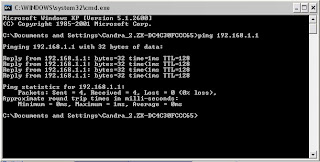
Tampilan di atas menunjukkan antara windows virtual dan real sudah terhubung.....
Berikut Ini adalah langkah-langkah untuk mengaktifkan IIS
- Klik " Start " , Kemudian klik pada " Control Panel ".
- Cari dan Klik tombol "Belok windows atau menonaktifkan fitur-fitur pada link di sebelah kiri panel di " Kontrol Panel ", jika menggunakan windows vista. Jika menggunakan windows XP, lihat langkah 3, jia tidak lanjutkan ke langkah 5.
- Klik " Tambah atau Remove Program " pada " Control Panel ".
- Klik " Add/Remove windows Components" di dalam " Tambah atau Hapus Program " jendela.
- Cari " Internet Information Services " di jendela pop-up dan klik pada kotak disebelahnya. Klik " Ok " dan anda akan diminta untuk melakukan restart sistem anda setelah proses penginstalan IIS.
1.

2.

3.

4.

Berikut ini adalah contoh tampilan Instalasi:

ini adalah tampilan ketika kita memasuki Windows Componens Wizard.
Kemudian kita men cek list " Internet Informations Services " seperti gambar dibawah ini :

Kemudian, kita menunggu proses Instalasi selesai:

Petunjuk:
Untuk menonaktifkan IIS, ulangi proses yang sama, tetapi tidak memberi tanda cek pada kotak disamping " Internet Information Services ".
Setelah IIS diaktifkan.., maka kita tinggal mengatur IP pada Virtual maupun real windows..
cara pengaturanya adalah sebagai berikut..
- Klik " Start menu " pada bar kemudian klik Control panel.
- Pilih " Network Connections "
- Klik kanan pada VirtualBox Host-Only Network, kemudian pilih propertis.
- Klik pada Internet Protocol (TCP/IP), kemudian klik Properties.
- Atur IP Address pada Real 192.168.0.1 dan pada real 192.168.0.2
6. Kemudian Klik " Ok ".
Lihat Gambar Dibawah Ini untuk lebih Jelasnya...
1.

2.

3.

4.

5.

6.

7.

Apabila antara real dan virtual sudah terkoneksi, maka kita bisa mengeceknya dengan cara:
- Klik Start menu, kemudian Run
- CMD, kemudian ping ke 192.168.0.1 / 192.168.1.1, tergantung kita mengeset IP pada konfigurasi..
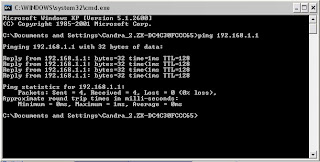
Tampilan di atas menunjukkan antara windows virtual dan real sudah terhubung.....


Tidak ada komentar:
Posting Komentar